ФИКС: Рачунар није ауторизован на иТунес-у
- Одјавите се са иТунес-а
- Проверите који је кориснички налог купио медијску датотеку
- Деауторизујте рачунаре повезане са иТунес-ом
- Избришите СЦ Инфо Фолдер
- Вратите контроле корисничког налога
- Поново инсталирајте иТунес
Да бисте репродуковали и синхронизовали медијски садржај у иТунес медиа плејеру, морате да ауторизујете Виндовс радну површину или лаптоп за Аппле ИД. Неки иТунес корисници су изјавили да се поруке о грешкама на рачунару не појављују када покушају да репродукују или синхронизују медијски садржај са медиа плејером. Ове поруке о грешкама се појављују за неке кориснике чак и када су већ одобрили Аппле ИД са опцијом Аутхоризе Тхис Цомпутер у менију Сторе. Због тога не могу да репродукују или синхронизују изабрану музику или видео у апликацији иТунес.
Поправи иТунес и даље тражи да ауторизује компјутер приликом синхронизације
Порука о грешци која није одобрена од стране иТунес-а може бити због Аппле ИД-а који сте пријавили са, оштећене СЦ Инфо фасцикле или ако је већ одобрено превише рачунара или Мац рачунара. Дакле, постоји неколико резолуција које могу ријешити проблем. Погледајте неке од доњих резолуција ако желите да поправите грешку која није ауторизована за Виндовс иТунес медиа плејер.
1. Одјавите се са иТунес-а
Прво, покушајте да се одјавите из иТунес-а тако да се можете поново пријавити. Да бисте се одјавили, отворите библиотеку медијског плејера, кликните на Аццоунт и изаберите опцију одјаве. Затим кликните на Аццоунт > Сигн Ин, и унесите Аппле ИД да бисте се поново пријавили.
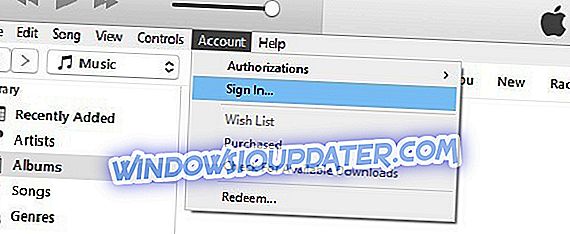
2. Проверите који кориснички налог је купио медијску датотеку
Имајте на уму да иТунес може захтевати ауторизацију када изаберете да репродукујете ДРМ медијске датотеке које нису купљене помоћу Аппле ИД-а на који сте пријављени. Према томе, неко други који користи иТунес на истом лаптопу или десктопу можда је купио медијски садржај са другачијим Аппле ИД-јем од оног са којим сте се пријавили. Или сте сами преузели садржај ДРМ медија са другим ИД-ом. Ако је тако, мораћете да се пријавите помоћу ИД-ја рачуна који је музика купљена да бисте је репродуковали. Овако можете проверити шта је Аппле ИД купио медијски садржај.
- Отворите иТунес медиа плаиер.
- Изаберите музику (или неки други медијски садржај) у библиотеци да бисте проверили Аппле ИД.
- Кликните на дугме Уреди и изаберите опцију Гет Инфо на менију.
- Затим кликните на картицу Филе, која садржи Аппле ИД за особу која је добила медијски садржај са десне стране купљеног. То је Аппле ИД за који се морате пријавити и овластити ваш десктоп или лаптоп за репродукцију музике.
3. Деауторизујте рачунаре повезане са иТунес-ом
Можете овластити само највише пет рачунара за ваш Аппле ИД. Према томе, не можете да ауторизујете рачунар ако сте већ одобрили максимални број рачунара за ваш иТунес налог. Као такав, поновна ауторизација десктоп или лаптоп рачунара за Аппле ИД може решити проблем. Овако можете деауторизовати све рачунаре за иТунес налог.
- Прво отворите иТунес и пријавите се са Аппле ИД-ом ако је потребно.
- Кликните на Аццоунт и изаберите Виев Ми Аццоунт на менију.
- Унесите лозинку и притисните Ентер да бисте отворили страницу са информацијама о рачуну. Тамо можете прелистати Аппле ИД Суммари који вам говори колико сте рачунара овластили за репродукцију медијског садржаја.
- Притисните дугме Деаутхоризе Алл на десној страни резимеа.
- Затим поново покрените иТунес медиа плаиер.
- Кликните на Аццоунт анд Аутхоризатионс да бисте проширили подмени.
- Изаберите опцију Ауторизација налога да бисте ауторизовали рачунар за Аппле ИД.
4. Обришите СЦ Инфо Фолдер
Грешка у иТунес компјутеру која није ауторизована може бити због оштећене СД инфо фасцикле. Дакле, брисање те фасцикле може потенцијално ријешити проблем јер ће иТунес поново креирати СД информације. Овако можете избрисати мапу СД Инфо у оперативном систему Виндовс 10.
- Притисните дугме Филе Екплорер на траци задатака.
- Затим кликните на картицу Поглед, приказану на снимку непосредно испод.
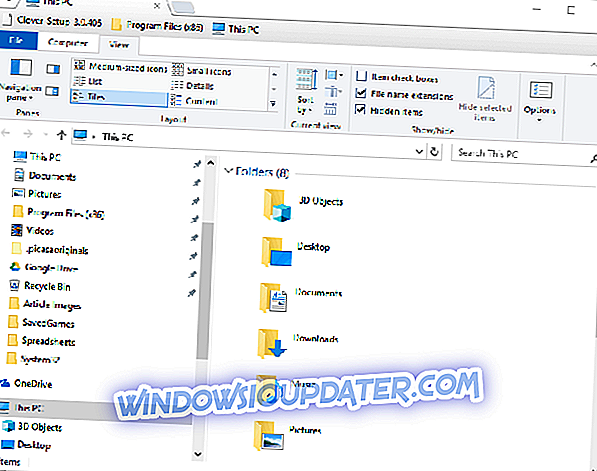
- Кликните на дугме Опције да бисте изабрали Промени фасциклу и опције претраге .
- Изаберите картицу Приказ у прозору Опције фасцикле који се отвара.

- Изаберите опцију Прикажи скривене датотеке, фасцикле и диск јединице .
- Кликните на дугме Примени и изаберите ОК да бисте затворили прозор.
- Унесите ову стазу у траку фасцикле Филе Екплорер-а: Ц: / ПрограмДата / Аппле Цомпутер / иТунес.
- Изаберите мапу СД Инфо и притисните дугме Делете .
- Затим поново покрените Виндовс ОС.
- Након тога, мораћете поново да овластите рачунар за ваш Аппле ИД док сте избрисали мапу СД Инфо.
5. Вратите контроле корисничког налога
- Ресетовање контрола корисничких налога у оперативном систему Виндовс такође може да поправи неке проблеме са овлашћењима за иТунес. Да бисте то урадили у оперативном систему Виндовс 10, кликните десним тастером миша на дугме Старт и изаберите Покрени .
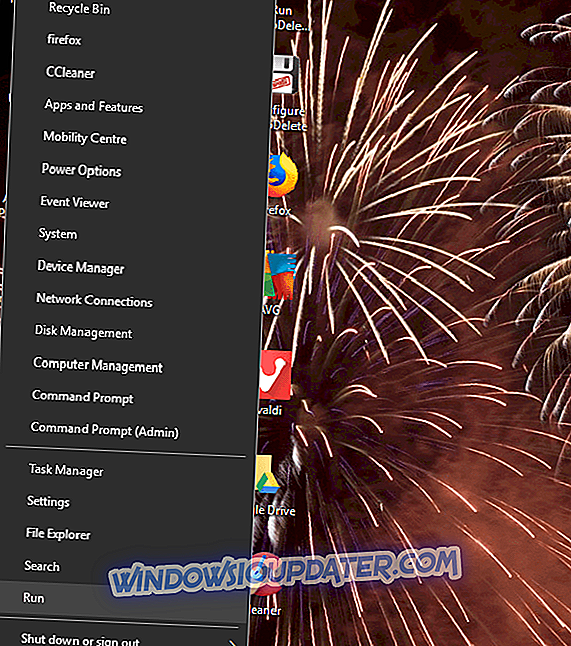
- Затим унесите 'УсерАццоунтЦонтролСеттингс' у Рун и притисните Ретурн.
- Померите клизач траке да никада не обавести.
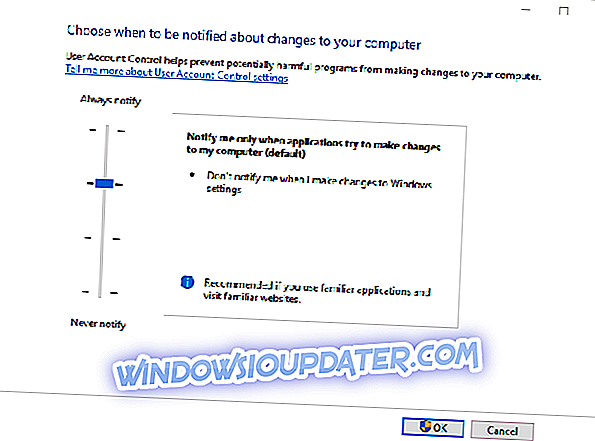
- Притисните дугме ОК .
- Кликните Да за потврду.
- Након тога, поново покрените ваш десктоп или лаптоп; и отворите прозор Поставке контроле корисничког налога као и раније.
- Превуците клизач према горе да бисте поново укључили УАЦ. Можете и да оставите УАЦ искључен ако желите.
- Кликните на дугме У реду .
6. Поново инсталирајте иТунес
Неки корисници су такође изјавили да су поправили неауторизоване поруке о грешци тако што су поново инсталирали иТунес. То ће осигурати да имате најновију верзију медиа плејера. Можете поново инсталирати иТунес у Виндовс 10 на следећи начин.
- Можете у потпуности деинсталирати иТунес и његове повезане компоненте помоћу програма ЦопиТранс Дриверс Инсталлер. Кликните на дугме Преузми за ЦопиТранс Дриверс Инсталлер на овој веб страници.
- Затим ћете морати издвојити ЦопиТранс Дриверс Инсталлер отварањем његове ЗИП датотеке у Екплореру, кликом на Ектрацт алл и одабиром стазе за издвојени фолдер.
- Отворите ЦопиТранс Дриверс Инсталлер из фасцикле у коју сте је извукли.
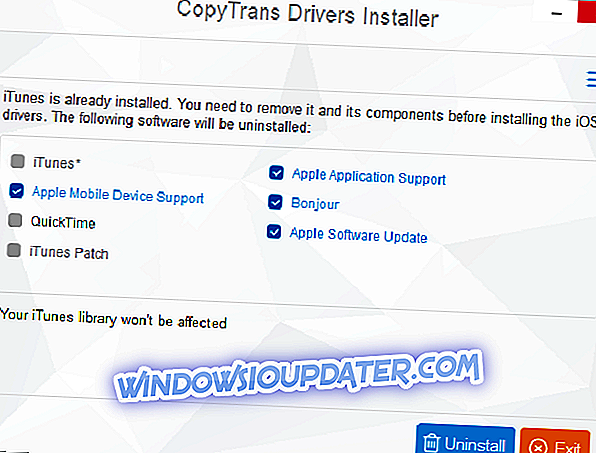
- Изаберите све потврдне оквире за иТунес компоненту и притисните дугме Унинсталл .
- Поново покрените Виндовс ОС након деинсталирања иТунес-а.
- Притисните дугме Гет на овој веб страници да бисте преузели иТунес. Затим отворите иТунес чаробњак за инсталацију да бисте инсталирали софтвер који је покривен овим постом.
То су неколико исправки које ће вероватно решити већину порука о грешкама на рачунару иТунес које нису ауторизоване. Имајте на уму да већина горе наведених резолуција такође може да поправи неауторизоване проблеме за Аппле Мац иТунес софтвер заједно са својим Виндовс колегама.
РЕЛАТЕД ГУИДЕС ТО ЦХЕЦК ОУТ: \ т
- Поправи: иТунес Хелпер не ради у Виндовс 10
- иТунес не препознаје иПхоне на Виндовс 10 [Фик]
- Поправи: иТунес неће инсталирати на Виндовс 10


